Être en mesure de prendre des photos à n’importe quel moment d’un séjour, d’une fête, d’un souvenir sera important pour garder en mémoire ces moments. En fonction du nombre de clichés pris, votre smartphone Samsung Galaxy Note 10 Lite sera rapidement plein en mémoire. Du coup il sera intéressant de diminuer la taille des photos pour pouvoir en enregistrer plus sur votre smartphone. Parfois , il sera souhaité d’augmenter la qualité afin de pouvoir imprimer en grand format vos photos. Vous découvrirez dans cet article des tutoriels afin de mieux régler la taille de la photo stockée. Dans un premier temps on va vous apprendre comment faire pour modifier la taille et le poids de la photo dans vos paramètres du Samsung Galaxy Note 10 Lite. Par la suite nous vous expliquerons comment faire pour réduire la taille d’une photo ou image déjà stockée sur votre Samsung Galaxy Note 10 Lite.
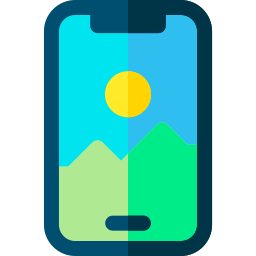
De quelle façon modifier la taille et la résolution d’une photo sur Samsung Galaxy Note 10 Lite?
Pourquoi changer la résolution des photos?
Vous désirez régler le format des photos afin de changer leur résolution et donc le poids de stockage dans votre Samsung Galaxy Note 10 Lite. On va vous apprendre la technique pour réduire ou augmenter la taille des photos afin qu’elles prennent moins de place dans votre capacité de mémoire de votre portable Android . Fréquemment vous pouvez choisir des résolutions différentes selon l’appareil photo situé devant pour les selfies ou à l’arrière pour les photos classiques. La résolution des photographies se définit en millions pixels , par exemple 12M, 9M, 6M ou 3M. Plus le chiffre est haut plus la qualité de l’image sera bonne, mais son poids en stockage sera lourd.
Vous allez pouvoir aussi changer le format de la photo , c’est à dire passer du 4: 3 au 16/9ème ou au 1: 1.
Tutoriel pour modifier la résolution de votre photo sur un Samsung Galaxy Note 10 Lite?
Pour baisser la taille d’une photo, c’est très facile. Il n’y a qu’à vous rendre dans l’application Caméra ou Appareil photo et de suivre les étapes suivantes:
- cliquez sur les préférences ou sur la roue crantée
- on retrouve un choix entre la résolution de la photo de l’objectif avant (selfie) ou arrière.
- cliquez sur la taille de l’image à modifier
- choisissez en fonction de ce que vous voulez:
- augmenter la taille : pour une meilleure résolution ou pour imprimer sur de grands formats, cliquez sur le maximum de pixels
- diminuer la taille de la photo : donc gagner de la mémoire sur votre Samsung Galaxy Note 10 Lite, diminuer le nombre de pixels
De quelle façon modifier la résolution d’une photo déjà présente dans votre Samsung Galaxy Note 10 Lite?
Vous pourrez réduire la taille de votre image à l’aide d’application. Cela va permettre d’avoir la possibilité de les envoyer avec plus de facilité ou de libérer de l’espace de stockage sur votre smartphone Android. Si vous souhaitez changer l’emplacement de stockage de vos photos sur Samsung Galaxy Note 10 Lite, consultez notre article.
- Photo & Picture Resizer : cette application vous permettra de diminuer la taille ou la résolution de l’image. Vous allez pouvoir avec plus de facilité envoyer vos photos par messages, facebook, instagram….
- Lit Photo (Compression et redimensionnement de photo): vous pourrez réduire la taille et la résolution d’une image en utilisant des techniques de compression. Vous gagnerez en mémoire de données. Vous pourrez recadrer vos photos, et changer le format de la photo. Très bonne qualité de photo de sortie.
Si jamais vous êtes à la recherche d’autres informations sur votre Samsung Galaxy Note 10 Lite, nous vous invitons à jeter un oeil sur les tutoriels de la catégorie : Samsung Galaxy Note 10 Lite.



